Corrigir o erro do Windows Update 0x8007043c
Seria uma situação muito irritante se o Windows(Windows) Update lançasse o código de erro 0x8007043c . Esse erro geralmente ocorre se algum serviço do Windows(Windows Service) exigido pelo Windows Update apresentar problemas. Pode ocorrer se você tentar executar o Windows Update Standalone Installer no modo(Safe Mode) de segurança ou se você executar o Windows Update(Windows Update) no modo normal também. Caso você encontre esse problema, consulte este artigo para solução de problemas.
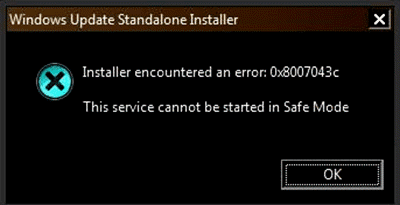
Erro de atualização do Windows 0x8007043c
Existem muitas causas possíveis por trás desse problema, mas uma coisa que sabemos é que esse erro existe há mais de uma década sem correção. As causas mais prováveis do erro 0x8007043c são um terceiro superprotetor, corrupção de arquivo do sistema ou uma atualização incompatível.
- Execute o solucionador de problemas de atualizações do Windows(Windows Updates Troubleshooter)
- Verifique o status dos seguintes serviços do (Services)Windows
- Use o DISM(Use DISM) para corrigir arquivos de sistema corrompidos do Windows Update(Windows Update)
- Instale o Windows Update(Install Windows Update) no estado de inicialização limpa(Clean Boot State) .
Tente as seguintes soluções sequencialmente para solucionar o problema:
1] Execute(Run) o Solucionador de problemas de atualizações do Windows(Windows Updates Troubleshooter)
A solução de problemas de atualizações do Windows(Windows Updates Troubleshooter) é uma excelente ferramenta para verificar irregularidades nas atualizações do Windows(Windows Updates) , os serviços associados e corrigir uma atualização incompatível. O procedimento para executar o Solucionador de problemas de atualizações do Windows(Windows Updates Troubleshooter) é o seguinte:
Clique em Iniciar(Start) e vá para Settings > Updates & Security > Troubleshoot .
Selecione o Solucionador de problemas de atualizações do Windows(Windows Updates Troubleshooter) na lista e execute-o.

Reinicie o sistema assim que o processo for concluído.
Você também pode executar o Solucionador de problemas online do Windows Update(the Windows Update Online Troubleshooter) .
2] Verifique(Check) o status dos seguintes serviços do (Services)Windows
Abra o Windows Services Manager(Windows Services Manager) e verifique se os serviços relacionados ao Windows(Windows Update) Update, como Windows Update , Windows Update Medic , Update Orchestrator Services, etc., não estão desabilitados.
A configuração padrão em um PC autônomo com Windows 10 é a seguinte:
- Serviço Windows Update – Manual(Windows Update Service – Manual) ( Acionado(Triggered) )
- Serviços(Services) Médicos do Windows Update (Update Medic) – Manual
- Serviços de Criptografia – Automáticos
- Serviço de Transferência Inteligente em Segundo Plano - Manual(Background Intelligent Transfer Service – Manual)
- Instalador do Windows – Manual.
Isso garantirá que os Serviços necessários estejam disponíveis.
3] Use o DISM(Use DISM) para corrigir arquivos de sistema corrompidos do Windows Update(Windows Update)
Para corrigir arquivos de sistema corrompidos do Windows Update , digite o seguinte comando e pressione Enter para executar o DISM(Run DISM) :
DISM.exe /Online /Cleanup-image /Restorehealth
Observe(Please) que aqui você precisa ser paciente, pois o processo pode levar vários minutos para ser concluído.
Quando você executa o comando mencionado acima, o DISM substituirá arquivos de sistema potencialmente corrompidos ou ausentes por arquivos bons.
No entanto, se o cliente do Windows Update já estiver quebrado(Windows Update client is already broken) , você será solicitado a usar uma instalação do Windows em execução como fonte de reparo ou usar uma pasta lado a lado do Windows de um compartilhamento de rede, como a fonte dos arquivos.(Windows)
Em seguida, você será solicitado a executar o seguinte comando:
DISM.exe /Online /Cleanup-Image /RestoreHealth /Source:C:\RepairSource\Windows /LimitAccess

Aqui você deve substituir o espaço reservado C:\RepairSource\Windows pelo local da sua fonte de reparo.
Quando o processo estiver concluído, o DISM criará um arquivo de log em %windir%/Logs/CBS/CBS.log e capturará quaisquer problemas que a ferramenta encontrar ou corrigir.
Feche o prompt de comando e execute o Windows Update(Windows Update) novamente e veja se isso ajudou.
4] Instale o Windows Update(Install Windows Update) no estado de inicialização limpa(Clean Boot State)
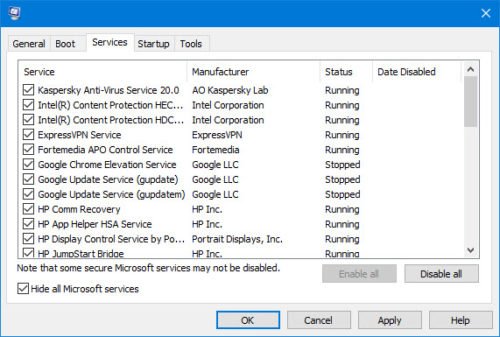
Caso um software de terceiros esteja interferindo no processo do Windows Update(Windows Update) , causando o erro na discussão, você pode tentar instalar as atualizações do Windows(Windows Updates) após reiniciar o sistema no estado de inicialização limpa(Clean Boot State) . Nesse estado, todos os programas de terceiros permanecem desabilitados na inicialização.
Se funcionar, seu problema está resolvido por enquanto e, no futuro, você pode investigar o programa problemático por acerto e teste e removê-lo, a menos que seja importante.
Se as soluções mencionadas acima não funcionarem, talvez seja necessário executar uma instalação de reparo ou instalação limpa em seu sistema. Em vez disso, muitos usuários resolveram esse problema após uma instalação limpa.
Related posts
Fix Windows Update error 0x80070422 no Windows 10
Fix Windows Update error 0x8e5e03fa no Windows 10
Fix Windows Update error 0x80070659
Fix Windows Update error 0x80240439 no Windows 10
Fix Windows Update error 0x80070541 no Windows 10
Fix Problemas no Windows Update page
Fix Windows 10 Update error 0x80071160
Fix Windows Update não conseguiu instalar error 0x80240034
Fix Windows Update error 0x800706ba no Windows 11/10
Fix Windows Update Error C8000266?
Fix Windows 10 Update Error 0xc1900104 ao instalar o Feature Update
Update error 80072EFE Windows on Windows 10
Fix Error 0x80072efe no Windows 10 Update Assistant
Fix Windows Update error 0x80096004 no Windows 11/10
Fix Windows Server Update Services Error Code 0x80072EE6
Fix Windows Update Error 0x800f0989 no Windows 11/10
Fix Windows Update Error 0x800f0905
Como Fix Windows 10 Update Error 0x8007042B
Como Fix Windows Update Error 0xc1900201
Fix Windows Update Error 0x800703ee
